Configurar o Microsoft Outlook 2010 para acesso IMAP
- by Completa Content
- 08 de agosto de 2014
- 1 Min
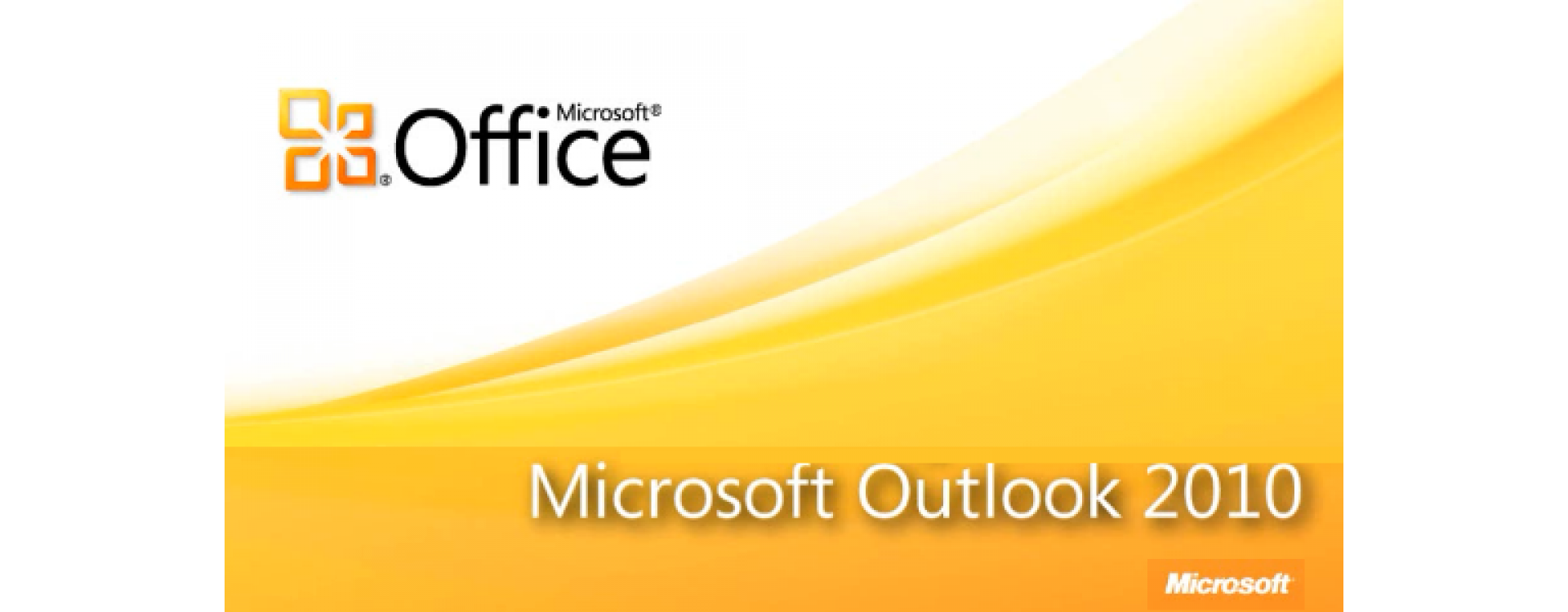
- No canto superior esquerdo clique em Arquivo.
- No menu Informações clique no botão Adicionar Conta.
- Marque a opção Definir manualmente as configurações do servidor ou tipos de servidor adicionais e clique no botão Avançar.
- Selecione a opção Email da Internet e clique no botão Avançar.
- Preencha os campos:
- Nome: digite o seu nome.
- Endereço de e-mail: seu e-mail completo.
- Tipo de conta: selecione IMAP.
- Servidor de entrada de emails: digite pop.seudomínio.
- Servidor de saída de emails (SMTP): digite smtp.seudomínio.
- Nome de usuário: digite seu e-mail completo.
- Senha: a senha do e-mail.
- Depois, clique no botão Mais configurações.
- Clique na guia Servidor de saída e habilite a opção Meu servidor de saída (SMTP) requer autenticação e Usar mesmas config. do servidor de email de entrada.
- Clique na guia Avançado e altere a porta do Servidor de saída (SMTP) para 587 e, em seguida, clique em OK.
- Clique no botão Avançar para finalizar a criação de sua conta.
- Pronto! A sua conta já está configurada. Basta clicar no botão Concluir.
Postado por by Completa Content
Resultados que nos movem_
Assine nosso boletim informativo para aprender sobre nossos pensamentos, idéias, histórias e notícias.
Ao informar meus dados, eu concordo com a Política de Privacidade e com os Termos de Uso.Nossos Serviços
Muito mais do que produtos ou serviços, oferecemos viver uma nova experiência!
Marketing Digital
Atraia potenciais clientes por meio de conteúdo relevante e interessante, gerando leads qualificados.
Desenvolvimento de Sites
Um bom site funciona como um cartão de visitas para a sua empresa, onde é possível divulgar sua história, os serviços prestados e apresentar seus produtos.